Cómo transferir datos de formularios de Word a una hoja de cálculo en Excel
Cómo transferir datos de formularios de Word a una hoja de cálculo de Excel
Los formularios de Word proporcionan una manera conveniente de recopilar información de usuarios o clientes para analizarla más adelante. Sin embargo, traer los datos a Excel puede ser una tarea complicada. Para evitar tener que ingresar manualmente los datos en una hoja de trabajo, deja que el asistente de importación de texto de Excel lo haga por ti. Para demostrarlo, supongamos que has pedido a los empleados que completen el formulario que se muestra en Figura A.

Figura A
Sigue estos pasos para guardar los datos de cada formulario completado en un archivo de texto que luego puede importarse a Excel:
- Abre uno de los formularios completados.
- Ve a Herramientas | Opciones, haz clic en la pestaña Guardar y selecciona la casilla de verificación Guardar solo datos para formularios. (En Word 2007, haz clic en el botón Office, luego en Opciones de Word, desplázate hasta Conservar fidelidad al compartir este documento y selecciona la casilla de verificación Guardar datos como archivo de texto delimitado).
- Haz clic en Aceptar.
- Guarda el archivo como un archivo .txt.
- Cuando aparezca el cuadro de diálogo Conversión de archivos (Figura B), haz clic en Aceptar.
Figura B
Ahora puedes importar los datos de los archivos de texto en una hoja de cálculo siguiendo estos pasos:
- Abre una hoja de cálculo en blanco en Excel.
- Ve a Datos | Importar datos externos | Importar datos. (En Excel 2007, haz clic en la pestaña Datos, luego en Obtener datos externos y selecciona Desde texto).
- Haz clic en el archivo de texto que deseas importar y luego en Importar.
- Selecciona la opción Delimitado (Figura C) y haz clic en Siguiente.
Figura C
- Para este ejemplo, desmarca la casilla de verificación Tabulador y selecciona la casilla de verificación Coma (Figura D).
Figura D
- Haz clic en Siguiente y luego en Finalizar.
- Haz clic en la celda A1 y luego en Aceptar.
Figura E muestra los datos resultantes. Observa que se han insertado encabezados sobre los datos en la fila uno.
Figura E
Para importar el segundo archivo de texto, simplemente abre la misma hoja de cálculo de Excel y haz clic en la segunda fila debajo de la última fila de datos; en este caso, A4. (El asistente te obliga a omitir una fila cada vez que agregas una nueva fila de datos. Puedes eliminar estas filas en blanco más tarde.)
Nota importante: Si necesitas ingresar más de unos pocos formularios al día, debes considerar usar ADO (Object Data ActiveX) para crear una conexión de código con la hoja de cálculo que automatice el proceso de transferencia de datos.
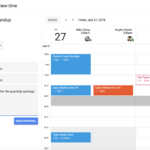 Google Calendar: Nueva función para proponer nuevos horarios de reuniones
Google Calendar: Nueva función para proponer nuevos horarios de reunionesEn Newsmatic nos especializamos en tecnología de vanguardia, contamos con los artículos mas novedosos sobre Software, allí encontraras muchos artículos similares a Cómo transferir datos de formularios de Word a una hoja de cálculo en Excel , tenemos lo ultimo en tecnología 2023.

Artículos Relacionados